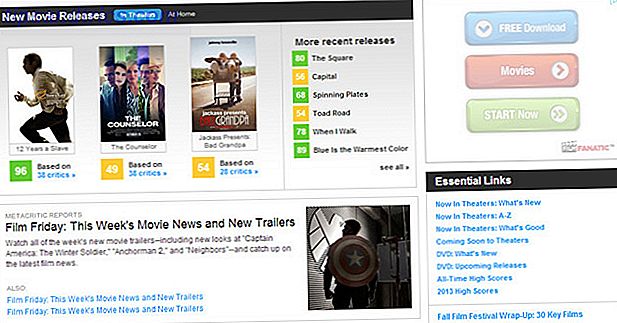Har du någonsin hört folk prata om att skapa en hemmabio PC (HTPC) och undrade vad hype är? För mig är det mest spännande med det att kunna använda min TV-skärm för en dataskärm. Sätt på ett annat sätt, med en HTPC betyder att jag kan spela YouTube-videor (och andra) på min TV i mitt vardagsrum för att dela med hela familjen på en gång.
Den här artikeln ger dig en översikt över hur du konfigurerar en HTPC, den fantastiska kraften som den erbjuder, sätt att anpassa din och hur du enkelt kontrollerar ditt system.
Varför använda en hemmabio PC?
Som tidigare nämnts innebär det att du kan titta på YouTube-videor på din TV med en HTPC. Detta gäller också för andra onlinevideor, som Vimeo-videor, TED-samtal och en mängd andra online-videokällor. En HTPC är också utmärkt för att visa videor, fotografier, musik eller filmer från datorer i ditt nätverk på din TV.
Det finns inget mer bekvämt sätt att sitta genom semesterfoton, hemmabio och nedladdad videoinnehåll än från din soffa och titta på storskärmen. Du kan även konfigurera en HTPC för att spela online-radio från hela världen av dina TV-högtalare. Enligt min mening ger musik från onlinradio bättre bakgrundsljud än TV-program, eftersom du inte behöver uppmärksamma storylinen eller visuella att njuta av det.
Komma igång med en HTPC
Det är inte särskilt svårt att komma igång med en HTPC, men en sak som jag vill notera här är att när du börjar, är det svårt att sluta. Om du är som jag, varje helg eller så har du små förbättringar som du bestämmer dig för att göra ... vilket du glatt ska spendera hela eftermiddagen på.
Du behöver inte göra allt på den här guiden på en gång. Tänk på det som en färdplan för att visa dig var du kan gå med den när du har kört den. Vi på MakeUseOf tar inget ansvar om uppgraderingen av din HTPC blir en ny besatthet. Tänk på detta som din enda varning.
Billiga HTPC-maskinvarualternativ
Några av de populära hårdvarorna för att driva en gör-det-själv-HTPC är Raspberry Pi, och Ouya. Jag gjorde min med en Raspberry Pi, så inte alla aspekter av denna guide kommer att gälla Ouya-användare.

Raspberry Pi är en $ 35 dator om storleken på ett kort kort. Du måste leverera den med en skärm, ett tangentbord och en mus, en strömkälla och ett SD-kort med minst 4 GB utrymme. Du kan lära dig mer om hur du gör din Raspberry Pi till en HTPC Hur man gör din Raspberry Pi till ett hemmabiosystem Hur man gör din Raspberry Pi till ett hemmabiosystem Fyra veckor på och jag har spelat med min Raspberry Pi i olika sätt, från att använda den för att surfa på webben och vanliga dagliga databearbetningsuppgifter för att leka med de olika konfigurationerna som är ... Läs mer eller se vår oofficiella hallon Pi Manuell Raspberry Pi: Den Inofficiella Tutorial Raspberry Pi: Den inofficiella handledningen Oavsett om du är en aktuell Pi-ägare som vill lära sig mer eller en potentiell ägare av den här kreditkortstorleken, är det här inte en guide du vill sakna. Läs mer för allt du behöver veta om det.

Ouya är en $ 99 Android-baserad spelkonsol som människor också har gjort till HTPCs enkelt. Du kan lära dig allt om Ouya-konsolen Lär dig allt om Ouya, Spelkonsolen för $ 99 Läs allt om Ouya, $ 99 spelkonsolen Läs mer eller kolla in denna forumtråd om att använda Ouya som HTPC på OuyaForum om du vill använda Ouya som hårdvara.
Komma igång med din HTPC-programvara
När du har köpt en Raspberry Pi måste du lägga ett operativsystem på den. Om du aldrig har installerat ett operativsystem på en Raspberry Pi från början, finns det några stycken program som gör det väldigt enkelt att göra. Läs mer om hur NOOBS (New Out Of Box Software) kan hjälpa Hur NOOBS för Raspberry Pi kan hjälpa första gången Användare Hur NOOBS för Raspberry Pi kan hjälpa första gången Användare Det finns något om Raspberry Pi som kan bara sätta folk på: tills nu, inställningen har inte varit särskilt användarvänlig. NOOBS har som mål att ändra det! Läs mer första gången av Raspberry Pi. NOOBS gör det också enkelt att köra flera operativsystem på Raspberry Pi, varav det finns flera alternativ.
Operativsystem

Att välja ett operativsystem för din HTPC är precis som att avgöra om du vill köra Windows, Linux eller Mac på ett skrivbord, bara med olika alternativ. För din första gör-det-själv-HTPC, rekommenderar jag att du kör en version av XBMC (XBox Media Center). Två populära alternativ är OpenELEC (Open Embedded Linux Entertainment Center) och RaspBMC.

Jag valde att köra OpenELEC av två anledningar: 1) Operativsystemets storlek är betydligt mindre än RaspBMCs, och 2) det går snabbare än RaspBMC. När du kör din HTPC på en enhet som är lika låg som Raspberry Pi, kommer du att uppskatta vilken hastighetsförbättring du kan få. Denna artikel kommer att referera till alla typer av XBMC-baserade operativsystem för din HTPC som XBMC hädanefter.
Tillägg: "Apps" på hemmabiosystemet
Du hittar tillägg för videotjänster som YouTube-tillägget, tillägget Vimeo och TED-tillägget, beroende på vilka videoklipp du vill titta på. När du har skapat videotillägg kan du söka efter dina favoritvideor nästan samma som om du använde en webbläsare på en traditionell dator - bara du spelar dem på storskärmen.
Om en TV-ersättning är mer vad du letar efter, läs om tillägg för att titta på TV på dina XBMC-TV-serier på XBMC. Med dessa tillägg ser du TV-program på XBMC med dessa tillägg. Älskar du TV? Då älskar du också XBMC, även om du inte känner till det ännu. Den ultimata Media Center-mjukvaran erbjuder en mängd olika sätt för dig att komma ikapp med din favorit ... Läs mer - från de juridiska till icke-juridiska alternativen. Om du är en fan av Internetradio och appar som den populära TuneIn Radio Android internationella radioprogrammet, hittar du också ett tillägg för TuneIn på XBMC - så att du kan lyssna på din radio utifrån högtalarna som är kopplade till ditt levande rums-tv. Min familj älskar att använda TuneIn radio tillägg för bakgrundsmusik i huset.
Om du saknar att ta reda på vädret från nyheterna eller Väderkanalen kan du hitta ett vädertillägg användbart. Vissa tillägg är inte tillgängliga som standard när du konfigurerar XBMC. Följande artikel lägger till för att förklara hur du kan ladda ner repositories 5 Amazing Add-Ons för XBMC Media Center 5 Fantastiska tillägg till XBMC Media Center Gör XBMC ännu bättre genom att lägga till dessa fantastiska tillägg. Oavsett om du är på TV, sport eller spel, kommer dessa plugins att hjälpa dig att få ut mesta möjliga av din TV. Förra gången beklagade jag slutet på ... Läs mer för att komma åt andra tillägg.
Skins: Att göra din HTPC ser fantastisk ut

Konfluens (standardhuden) är bäst för högsta grad av kontroll av din HTPC. Andra skinn kan se vackra ut, men de kan inte ha djup menyalternativ och beskrivningar av vad du kan göra. Jag använder Confluence för när jag uppdaterar min HTPC och behöver mycket kontroll.

I dag är min valfria hud en variation av Refocus Big, som heter ReFocus Light. ReFocus Big använder en fin stor typsnitt som gjorde det enkelt att läsa även på en äldre lågupplösnings-TV, och ReFocus Light-versionen är bara lite avskuren för att minska efterfrågan på systemresurser (så det går fortare). Du kan också kolla in 6 andra bra rekommendationer för XBMC-skinn 6 Coolest Free Skins för ditt XBMC Media Center 6 Coolest Free Skins för ditt XBMC Media Center Under åren har XBMCs skinn utvecklats från att vara funktionell till vacker och den senaste versionen, kodenavnet "Eden ", Lägger till ännu mer polska. Nedladdning och installation av dessa skinn tas alla hand om inom XBMC ... Läs mer.
Styra din HTPC med andra enheter
När du har en HTPC-konfiguration, hittar du det mycket bekvämare att styra den och ändra vad som spelas med hjälp av fjärrkontrollen. Du måste ta reda på din HTPCs IP-adress (gå till Inställningar> Systeminfo för att ta reda på det i Confluence-skinen) för att berätta för din fjärrkontroll vilken dator som ska styras.
När du har ställt in, behöver du inte använda dig för att använda tangentbordet och musen kopplad till Raspberry Pi. Vi granskade olika sätt att styra XBMC med en Android-enhet Android XBMC Remote Apps Jämfört - vilken ska du använda? Android XBMC Remote Apps Jämfört - Vilken ska du använda? Styr XBMC med din Android-telefon. Visst, du kan köpa en dedikerad telefon för ditt mediecenter, men om du har en Android smartphone eller surfplatta behöver du verkligen inte. Komplett kontroll kan ... Läs mer som YATSE (mitt föredragna val) eller den officiella XBMC fjärrappen.
Browser Extensions som kan spela upp videor till din HTPC
Ibland kan du vara på en bärbar dator nära din TV som arbetar eller tittar på YouTube-videor, och hitta sedan något riktigt bra som du vill visa alla. Webbläsarsändningarna Send-till-XBMC (Firefox) och Play-to-XBMC (Chrome) ger dig en knapp som skickar videon du tittar på XBMC, så i hela rummet kan du titta på det med dig. Läs mer om hur du skickar YouTube-video till din TV med XBMC. Så skickar du omedelbart någon YouTube-video till din TV, med hjälp av XBMC. Så skickar du omedelbart någon YouTube-video till din TV, med hjälp av XBMC Skicka någon YouTube-video till din TV direkt. Det är perfekt för YouTube-parter eller när som helst du vill bekvämt titta på en video från din soffa. Allt du behöver för att göra vardagsdrömmar blir sanna ... Läs mer. Läs mer om XBMC-verktyg för Chromebook Den ultimata guiden till XBMC-verktyg på din Chromebook Den ultimata guiden till XBMC-verktyg på din Chromebook Vanliga TV-apparater har fjärrkontroller, medan XBMC använder någon enhet i ditt hus som fjärrkontroll. Så vilka extensions behöver du förvandla din Chromebook till en annan fantastisk fjärrkontroll för XBMC? Läs mer kommer också att vara användbart för Chrome-användare.
Styrning av XBMC via webben

Om du inte vill ladda ner någonting alls kan du alltid bara skriva IP-adressen till din HTPC i URL-fältet i en webbläsare du använder för att få tillgång till det. Det är inte ett bra gränssnitt, men det kommer att göra i en nypa. Heck, jag har använt det för att kontrollera min XBMC från min bärbara dator medan jag skrev upp den här artikeln. Om du letar efter ett mer estetiskt behagligt sätt att styra XBMC från din webbläsare finns det ett XBMC-tillägg som heter Chorus XBMC-användare: Vänd din webbläsare till en fjärrkontroll med kör XBMC-användare: Vänd din webbläsare till en fjärrkontroll Med Chorus Chorus är ett nytt XBMC webb-gränssnitt och det kan bara vara det bästa. Utforska och kö upp din XBMC-musik, TV och filmsamling från din webbläsare - i stil. Läs mer som ser snygg ut och låter dig använda piltangenterna som fjärrkontrollpilen.
Lära sig mer
Denna artikel skrapar bara ytan på vad du kan göra med en hemmabio PC. Liksom något Linux-projekt kommer du att finna att forumsamhällen som http://forum.xbmc.org/ kommer att vara till hjälp för när du stöter på problem (liksom det forum som en utvecklare av ett tillägg tillhör). De är också roliga om du bara vill prata med andra som arbetar på HTPC, som du. Forumet är också ett fantastiskt ställe att ta reda på om nya saker som människor gör med sina HTPC.
Vilka är dina drömmar för den perfekta HTPC? Om det fanns en sak som skulle sälja dig i ansträngningarna att få en igång, vad skulle det vara? Tala om det i kommentarerna!
Bildkredit: Gloan via Flickr, Refocus Big av Paul Salem via xbmc.org